Met Mango Text Video Maker kunnen gebruikers hun projecten publiceren als GIF's. GIF's hebben minder opslagruimte dan video's.
Opmerking: alleen gebruikers van de Enterprise-versie kunnen hun projecten publiceren als GIF's.
Nadat u uw bewerking hebt gevist, klikt u op [Publiceren] op de werkbalk. Kies vervolgens [GIF] als formaat.
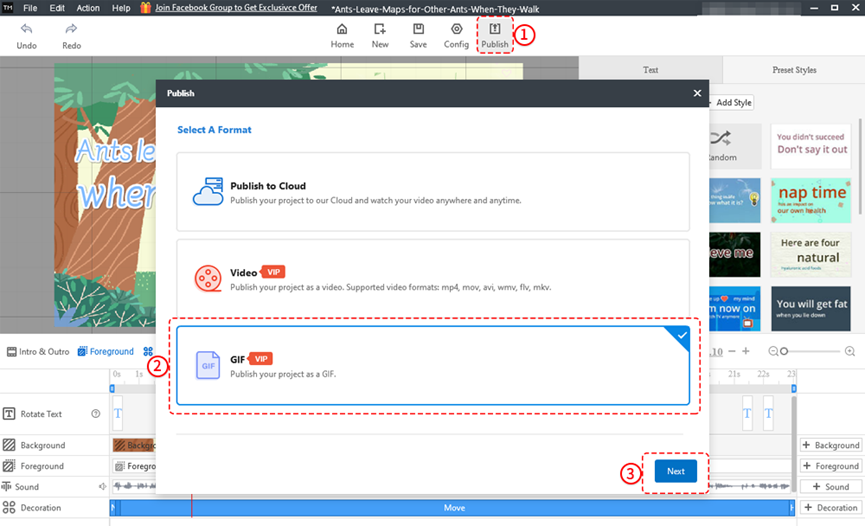
Klik op [Browser] en selecteer een opslaglocatie. Vervolgens kunt u de grootte, framesnelheid en weergavemodus van deze GIF instellen. Klik ten slotte op [Publiceren].

Publiceer succesvol
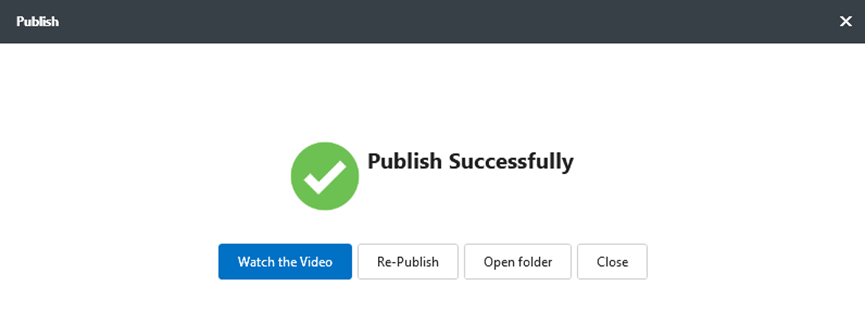
Geavanceerde mogelijkheden
1. Grootte
Er zijn 3 formaten: 144P, 180P, 270P (de bijbehorende resolutie is 150P, 192P, 300P) en u kunt ook het formaat aanpassen. Hoe hoger de resolutie, hoe duidelijker de video en hoe groter het formaat.
2. Framesnelheid
Framesnelheid is de frequentie waarmee opeenvolgende beelden worden vastgelegd of weergegeven. Hoe groter de framesnelheid, hoe vloeiender de video en hoe groter het volume.
Toepasselijke scène:
12 fps: de framesnelheid van klassieke animatie.
24 fps: de meest gebruikte framesnelheid voor videografie.
30fps: De standaard framesnelheid van Amerikaanse tv.
3. Alfakanaal
Het kan een GIF genereren met een transparante achtergrond.
4. Loop-weergave
De gegenereerde GIF wordt herhaaldelijk afgespeeld als u deze optie selecteert.